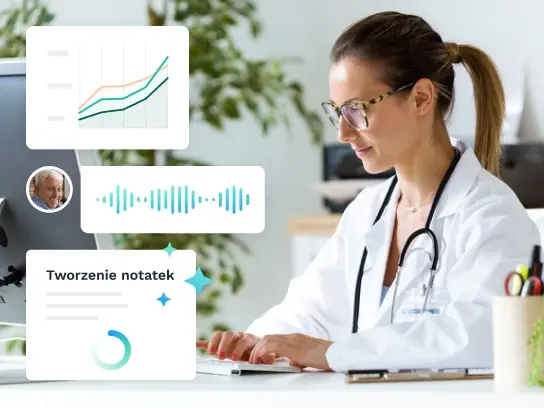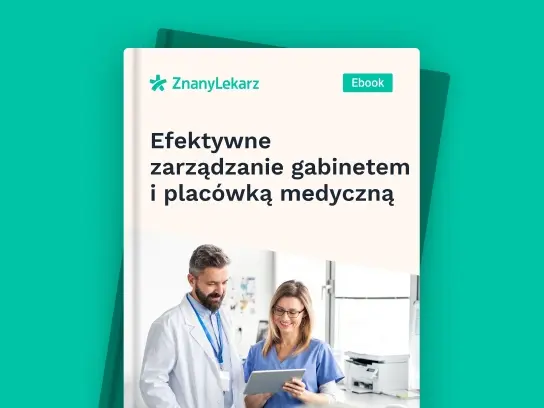Jeśli czytasz ten artykuł to najprawdopodobniej często korzystasz z systemu ZnanyLekarz i (niemal) codziennie zarządzasz wizytami pacjentów online. Być może masz już ulubiony widok kalendarza i wyświetlasz terminy według usług lub typu pacjentów. Poznaj triki, które przyspieszą i ułatwią pracę z Twoim grafikiem.
1. Szybkie blokowanie wolnych terminów
To nowa opcja dostępna w widoku Wolne terminy, która znacznie przyspiesza proces dodawania blokad i nieobecności w wybranych dniach i godzinach. Wystarczy, że najedziesz kursorem na wybraną godzinę, obok pojawi się X – po jego naciśnięciu wyskoczy okno dodawania szczegółów nieobecności. Zdecyduj, czy ta godzina ma być blokadą, nieobecnością czy przypomnieniem i zapisz zmiany.
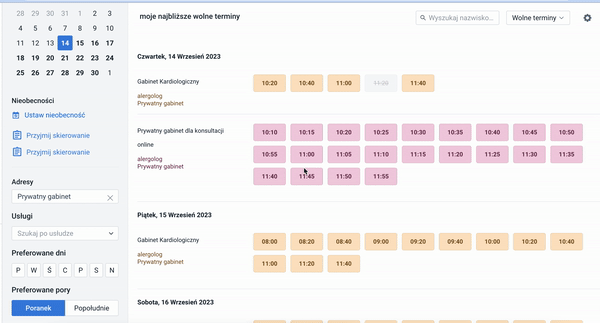
2. Podział widoku kalendarza według poszczególnych kalendarzy z innych adresów
Dzięki tej funkcji możesz widzieć swój dzienny/tygodniowy/miesięczny kalendarz z wygodnym podglądem wizyt umówionych w kilku kalendarzach. To ułatwia planowanie dnia, przerw między wizytami oraz innych zadań organizacyjnych, prawda?
-4.gif?width=600&height=389&name=ezgif.com-video-to-gif%20(1)-4.gif)
3. Wizyty cykliczne
Masz pacjentów, którzy regularnie umawiają się na wizyty w określony dzień tygodnia albo miesiąca? A może są w Twojej bazie pacjenci, którzy powinni pojawiać się w gabinecie w stałych odstępach czasu (np. co 3 miesiące)? Nie musisz już potwierdzać każdej z wizyt z osobna – ustaw wizyty cykliczne dla wybranych pacjentów.
-gif-1.gif)
4. Kopiowanie wizyt
Dodanie wizyt cyklicznych to jeden ze sposobów na regularne spotkania z pacjentami, którzy wymagają stałej opieki. Każdą wizytę takiego pacjenta (np. konsultację kontrolną) możesz skopiować w kalendarzu i w ten sposób utworzyć drugą, taką samą. Wszystkie informacje zostaną zachowane. Pamiętaj jednak, żeby poinformować o tym samodzielnie pacjenta lub wcześniej ustalić z nim wybrane terminy. Instrukcję krok po kroku znajdziesz poniżej.
5. Wytnij, wklej i przenieś wizyty w kalendarzu
Zmiana terminu wizyty pacjenta jeszcze nigdy nie była tak prosta. "Złap" kursorem wybraną wizytę i przenieś ją na termin, który najbardziej Ci odpowiada. Zastanawiasz się, jak poinformować o tym pacjentów? W przypadku "wycięcia" i "wklejenia" wizyty za pomocą kursora, zmienia się termin wizyty a powiadomienie o tej zmianie zostaje automatycznie wysłane do pacjenta.
-gif-2.gif)
6. Szybki podgląd danych pacjenta (tzw. action bar)
Jeden z widoków kalendarza – Lista wizyt pozwala na poręczny podgląd danych pacjenta podczas np. przygotowywania się do nadchodzącego dnia pracy lub wybranej wizyty. W wygodnym menu po prawej stronie (tzw. action bar) zobaczysz dane pacjenta oraz przyciski z nazwami funkcji. Możesz wówczas:
- Podejrzeć szczegóły wizyty.
- Zobaczyć zakończone i nadchodzące wizyty pacjenta.
- Zaktualizować jego dane.
- Dodać informacje dotyczące płatności.
- Wpisać notatki według uznania.
7. Odstępy między wizytami w widoku kalendarza
Masz swój ulubiony widok kalendarza? Korzystasz z filtrów, aby plan dnia lub tygodnia był jeszcze bardziej przejrzysty? Jeśli tak – świetnie, poznaj kolejne udogodnienia! Jeśli nie, wszystkie triki dotyczące widoku kalendarza mogą okazać się przydatne. Odstępy między wizytami sprawiają, że grafik pracy jest bardziej czytelny i wyraźny – ustaw je tak, jak Ci wygodniej.
-gif-1.gif)
8. Wyświetlanie odwołanych wizyt
Pamięć bywa zawodna, prawda? Wiemy, jak ważny jest dostęp do kompletu informacji na temat pacjenta i jego historii wizyt, dlatego dodaliśmy możliwość wyświetlania w Twoim kalendarzu również odwołanych wizyt. Pamiętaj, że to opcja dodatkowa, możesz ją włączać i wyłączać w dowolnym momencie.
-gif-1.gif)
9*. Funkcja dla klientów placówkowych: filtrowanie oraz sortowanie grafików lekarzy i specjalistów w widoku kalendarza
To funkcja szczególnie przydatna managerom placówek i wszystkim osobom, które na co dzień pracują w placówce medycznej i zarządzają grafikami pracujących tam lekarzy i specjalistów. Dzięki filtrom i możliwości sortowania w wygodny sposób można podejrzeć dzienny rozkład wizyt dla wybranego specjalisty lub kilkorga specjalistów jednocześnie.
Pamiętaj, że to tylko część przydatnych trików w kalendarzu ZnanyLekarz. Stale wprowadzamy nowe rozwiązania w oparciu o potrzeby użytkowników systemu. O wszystkich nowościach poinformujemy Cię w sekcji Nowości kalendarza ZnanyLekarz. Masz pomysły lub propozycje? Daj nam znać na: cc@znanylekarz.pl lub na placowki@znanylekarz.pl.